
Das Sims 4-Spiel hat eine Mod namens Wicked Whims. TURBODRIVER hat diesen Mod entwickelt, um realistische Nacktheit, erotische Animationen und andere Elemente wie den Menstruationszyklus und die Geburtenkontrolle hinzuzufügen.
Eine Vielzahl von Umständen kann Probleme mit PC-Spielen verursachen. Wenn Sie sich fragen, warum meine Wicked Whims nach dem Update nicht funktionieren, ist eher ein Update-Fehler schuld , wenn Wicked Whims nicht funktioniert.

Allerdings sind widersprüchliche Programme, beschädigte/fehlende Spieldateien oder der Mod selbst, der beschädigt oder beschädigt ist, alle Möglichkeiten auszuschließen.
Antivirensoftware oder Firewall-Verbindungen, die das Programm markieren und daran hindern, auf wichtige Systemdateien und Ressourcen zuzugreifen, können dazu führen, dass eine Spieleanwendung nicht geladen wird oder nicht mehr ausgeführt wird. Lassen Sie uns also, ohne Ihre Zeit zu verschwenden, mit den Lösungen zur Fehlerbehebung beginnen, aber bevor Sie dies besprechen, warum dies geschieht?
Warum funktioniert Wicked Whims nach dem Sims 4-Update nicht?
Spieler haben kürzlich berichtet, dass der Wicked Whims-Mod nach dem Sims 4-Update nicht mehr funktioniert , mit dem gleichen Problem in mehreren anderen Mods aufgrund des aktuellen Updates.
Darüber hinaus haben mehrere Spieler das Problem nach dem neuesten Patch für Die Sims 4, Version 1.77.131, gemeldet, dass sie den Fehler “Skriptaufruf fehlgeschlagen” sehen. Aufgrund dieses Fehlers funktioniert Wicked Whims nicht und die Sims 4-Spieler können keine Gegenstände wie Betten, Türen und ähnliche Gegenstände platzieren. Mal sehen, wie Sie dieses Problem beheben können…
Wie behebt man Sims 4 Wicked Whims funktioniert nicht?
Hier in diesem Teil des Artikels stelle ich alle möglichen Lösungen vor, um das Problem mit den bösen Launen zu beheben, die nicht mehr funktionieren . Befolgen Sie also alle Anweisungen ordnungsgemäß, um dieses Problem zu beheben.
Lösung 1: Aktualisieren Sie die neueste Version von Mod
Probleme nach der Aktualisierung sind bei PC-Programmen, einschließlich Spieleanwendungen, unvermeidlich. Wenn Ihr WickedWhims-Spiel plötzlich aufhört zu spielen, nachdem EA ein neues Update veröffentlicht hat, ähnelt dies dem Fehler nach dem Update. Um dieses Problem zu beheben, müssen Sie das kürzlich von WickedWhims-Entwicklern veröffentlichte Update herunterladen, hauptsächlich Updates wie v165f, v165h und v165g. Dieses Update kann das Modell mit dem Spiel 1.77.131/1.77.146 kompatibel machen. Um diesen v165h-Versions-Mod auf Ihren PC herunterzuladen, folgen Sie einfach den folgenden Anweisungen:
- Gehen Sie zuerst in das Verzeichnis oder den Pfadordner , in dem Sie die alte Mod gespeichert hatten.
- Sobald Sie die alte Mod-Datei erhalten haben, müssen Sie auf die Schaltfläche Umschalt + A klicken, um alle Modi auszuwählen, und dann auf die Schaltfläche Löschen klicken .
- Nachdem Sie die alten Modi gelöscht haben, besuchen Sie nun die TurboDriver-Seite und befolgen Sie alle Anweisungen, um die neueste Mod-Version herunterzuladen.
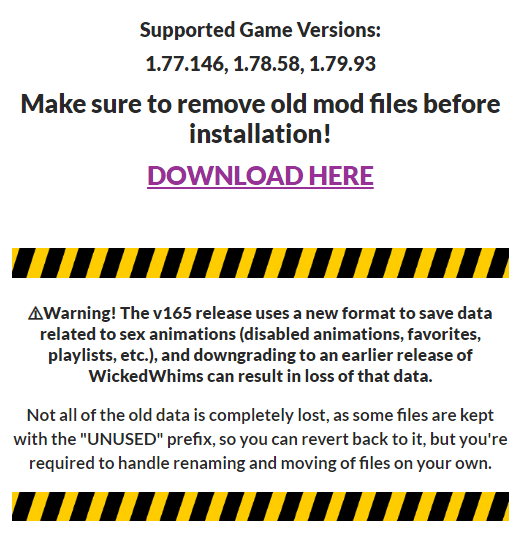
Sobald Sie mit allen Verfahren fertig sind, starten Sie Ihren PC neu und prüfen Sie, ob Ihr Spielfehler noch vorhanden ist oder nicht.
Lösung 2: Beschädigte oder kaputte Mod reparieren.
Wenn die Mod Ihres Spiels defekt, beschädigt oder fehlt, können Sie auch zu diesem Problem führen. Der beste und einfachste Weg, dieses Problem zu beheben, besteht darin, alle Modi von Ihrem PC zu löschen, dann können Sie Ihr Spiel reparieren.
Wenn Sie Sims 4 WickedWhims über Origin spielen, können Sie Ihr Spiel mit Hilfe der folgenden Anleitung ganz einfach reparieren:
- Starte den Sims 4 WickedWhims Origin-Client
- Gehen Sie dann zum Abschnitt Bibliothek und klicken Sie dann mit der rechten Maustaste auf das Spiel
- Klicken Sie nun auf die Schaltfläche Reparieren , um Ihr Spiel zu reparieren.
- Danach aktualisiert Ihr System das Spiel, repariert die defekten oder beschädigten Dateien und lädt die fehlenden Dateien erneut herunter. Warten Sie also, bis alle Pros fertig sind.
Sobald alle Pros fertig sind, laden Sie das Spiel und die Modi, die Sie verwenden möchten, erneut herunter.
Lösung 3: Datei GameVersion.txt löschen
Spieler können automatische Updates für Sims 4 deaktivieren und offline über Steam oder Origin spielen. Und wer bereits die aktuelle Version für Die Sims 4 installiert hat, kann auch versuchen, alle installierten Mods zu aktualisieren, sofern Updates verfügbar sind.
Wenn Sims 4 Wicked Whims bei dir immer noch nicht funktioniert, kannst du es deinstallieren oder die Datei GameVersion.txt aus deinen Sims 4-Dokumenten löschen, um zu sehen, ob es funktioniert.
Lösung 4: Aktivieren Sie Skript-Mods.
Wenn das Problem nach der Aktualisierung des Spiels auftrat, hat das letzte Update wahrscheinlich die Skript-Mods deaktiviert. Infolgedessen funktioniert der Mod nicht richtig. Infolgedessen wird das Problem durch erneutes Aktivieren des Skript-Mods behoben.
Im Folgenden sind die Schritte zum Aktivieren des Skriptmodus aufgeführt:
- Starten Sie das Die Sims 4-Spiel mit Ihrem Launcher .
- Gehen Sie auf dem Hauptbildschirm des Spiels zu den Spieloptionen .
- Andere auswählen
- Wählen Sie dann Skript-Mods zulassen aus dem Dropdown-Menü.
- Starten Sie WickedWhims neu, nachdem Sie die erforderlichen Anpassungen vorgenommen haben
Überprüfen Sie nun, ob es so funktioniert, wie es sollte.
Hinweis: Stellen Sie außerdem sicher, dass die vorherige Version des Mods vollständig von Ihrem Computer entfernt oder gelöscht wurde. Das Spiel wird verwirrt sein, welche Mod-Datei ausgeführt werden soll, wenn die letzte Datei noch vorhanden ist. Dies ist der Hauptgrund, warum das Entfernen aller alten Dateien, die mit einer Mod verbunden sind, dringend empfohlen wird, bevor eine neue Version heruntergeladen wird.
Lösung 5: Überprüfen Sie, ob sich der Mod-Ordner am richtigen Ort befindet
Falls Sie den Speicherort der Modi ändern und viele Ordner herunterladen und hinzufügen, ist Ihr Spiel möglicherweise verwirrt und kann nicht ausgeführt werden. Laut Wicked Whims Games Team & Condition ist das Limit des Mod-Ordners nur eins, wenn Sie mehr als einen Ordner haben, kann es zu einem Problem kommen.
Hier sind die Schritte, mit denen Sie überprüfen können, ob sich Ihre Mod-Dateien an einem falschen Ort befinden oder nicht:
- Starten Sie zuerst das Spiel Wicked Whims und öffnen Sie dann die Spieloptionen.
- Navigieren Sie nun zur Option Andere Einstellungen
- Klicken Sie anschließend auf die Option Benutzerdefinierten Inhalt anzeigen.
- Jetzt können Sie dort „ TURBODRIVER_WickedWhims_Tuning “ sehen; Wenn Sie diesen Ordner nicht sehen können, empfehlen wir Ihnen, genau den Ordner zu suchen, den Sie auf Ihrem Gerät gespeichert haben
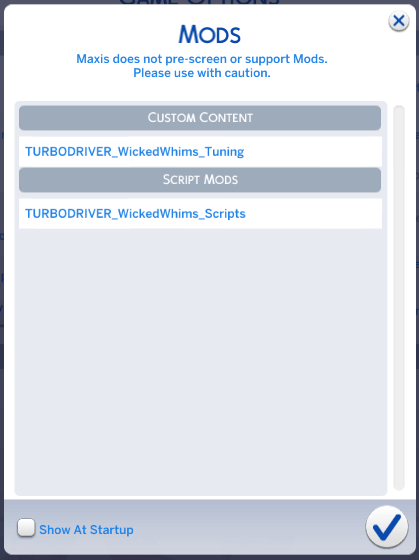
- Danach deinstalliere es und lade es erneut in deinen richtigen Mod -Ordner herunter . Oder Sie können den Ordner auch kopieren und an seinem aktuellen Speicherort einfügen.
Lösung 6: Alte Mods entfernen
Ein weiterer Hauptgrund, warum Sims 4 Wicked Whims immer noch nicht funktioniert , ist, dass Ihre alte Version der Mods auf Ihrem System vorhanden ist. Ihr Spiel wird verwirren, welcher Modus ausgeführt werden soll. Und eine Fehlermeldung anzeigen.
Es wird daher empfohlen, alte Mods und Dateien zu löschen, nachdem Sie die neueste Version im Modus auf Ihren PC heruntergeladen haben. Dies ist der obligatorische Schritt, bevor Sie das neue TURBO DRIVER-Update herunterladen!
Was machst du, wenn deine Sims 4 Wicked Whims nicht funktioniert?
Wie der Mod-Ersteller von Wicked Whims erklärte, warnte er, dass der neueste Patch verschiedene Mods in Sims 4 beschädigen könnte, und um das Problem zu vermeiden, sollten Sie den aktuellen Patch nicht installieren.
Optimieren Sie die Spielleistung, um das Spielerlebnis zu verbessern
Viele Spieler stoßen beim Spielen auf Probleme wie das Einfrieren des Spiels, Abstürze, Verzögerungen oder Stottern. Dies ist ein sehr ärgerliches Problem. Daher empfehle ich Ihnen, Ihre Spielleistung zu optimieren, indem Sie Game Booster auf Ihrem Windows-PC ausführen.
Dieses leistungsstarke Tool verbessert Ihr Spiel durch die Optimierung Ihres PCs und bietet eine bessere Spielbarkeit. Nicht nur dies kann auch Probleme mit Verzögerungen und niedrigen FPS beheben.
Holen Game Booster, um Ihre Spielleistung zu optimieren
Fazit:
In diesem Artikel habe ich alle möglichen Lösungen aufgelistet, um das Problem Wicked Whims funktioniert nicht zu beheben. Ich hoffe, alle oben genannten Lösungen helfen Ihnen, dieses Problem zu beheben. Es wird daher empfohlen, alle Lösungen nacheinander durchzugehen, bis Sie Ihr Problem beheben.
Abgesehen davon, wenn dieses Problem beim Spielen des Spiels immer noch auftritt, kann dies in diesem Fall an einem PC-Problem liegen. Um Ihre PC-Leistung zu optimieren, empfehle ich Ihnen, das PC Reparatur Werkzeug. Diese leistungsstarke Software kann Ihr Problem mit nur einem Scan beheben und verbessert die Systemleistung, damit das Spiel reibungslos läuft.
Wenn Sie Fragen zu diesem Problem haben, teilen Sie uns diese auf unserer offiziellen Facebook -Seite mit.
Vergiss nicht, diesen Beitrag zu liken und mit deinen Freunden zu teilen .
Hardeep has always been a Windows lover ever since she got her hands on her first Windows XP PC. She has always been enthusiastic about technological stuff, especially Artificial Intelligence (AI) computing. Before joining PC Error Fix, she worked as a freelancer and worked on numerous technical projects.